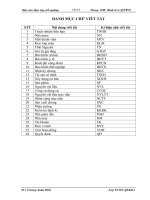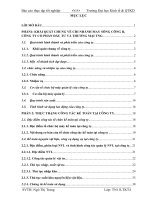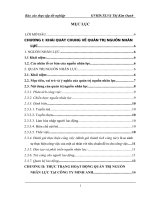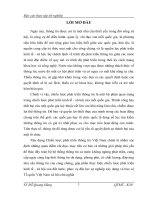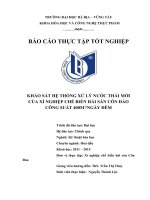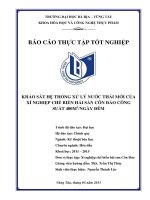Báo cáo thực tập tốt nghiệp một số kĩ thuật xử lý lỗi phần cứng máy tính tại công ty TNHH công nghệ tin học 3a
Bạn đang xem bản rút gọn của tài liệu. Xem và tải ngay bản đầy đủ của tài liệu tại đây (1.3 MB, 48 trang )
BỘ CÔNG THƯƠNG
TRƯỜNG CAO ĐẲNG CÔNG NGHIỆP PHÚC YÊN
KHOA CÔNG NGHỆ THÔNG TIN
BÁO CÁO THỰC TẬP TỐT NGHIỆP
MỘT SỐ KĨ THUẬT XỬ LÝ LỖI PHẦN CỨNG MÁY TÍNH
Giáo viên hướng dẫn : LÝ HỒNG THẮNG
Sinh viên thực hiện : TRẦN VĂN DIỆN
Lớp : CCK3TH2
Khóa : 2008-2011
Vĩnh Phúc , tháng 5 năm 2011
GVHD : Lý Hồng Thắng
1
SVTH : Trần Văn Diện
LỜI MỞ ĐẦU
Ngày nay cùng với sự phát triển của kinh tế và khoa học kĩ thuật thì tin
học cũng được phát triển mạnh mẽ và được ứng dụng trong tất cả các lĩnh vực
kinh tế , văn hóa xã hội trên thế giới cũng như trong nước,máy tính được sử
dụng khá rộng rãi. Máy tính đã được sử dụng trong nhiều lĩnh vực của xã hội.
Lợi ích mà máy tính mang lại cho con người là rất lớn góp phần to lớn cho sự
phát triển của đất nước cũng như thế giới nói chung.
Sau thời gian 3 năm học tại trường Cao Đẳng Công Nghiệp Phúc
Yên,chuyên ngành Tin Học Ứng Dụng,em đã được trang bị cơ bản những kiến
thức về ngành Tin Học một cách tương đối và đầy đủ. Tuy nhiên đây mới chỉ là
những kiến thức trên sách vở và trên giảng đường mà em tiếp thu được. Những
kiến thức này đã được em áp dụng vào công việc trong khoảng thời gian thực
tập của em. Tuy nhiên nhà trường đã dành cho sinh viên khoa Công Nghệ
Thông Tin chúng em một khoảng thời gian nhất định là 2 tháng để đi thực tập
tới các công ty bên ngoài. Đây là một phần trong chương trình học của nhà
trường nhưng cũng là khoảng thời gian rất quý báu để em thu lượm và tích luỹ
kinh nghiệm quý báu cho công việc của em sau này. Khoảng thời gian thực tập
là một cơ hội tốt để cho sinh viên chúng em áp dụng những kiến thức đã học
trên ghế nhà trường vào thực tế. Nó vừa kiểm tra được kiến thức,vừa có thể
giúp những kiến thức đó áp dụng tốt vào thực tế và em đã được sự giúp đỡ tận
tình của các anh chị của phòng Kĩ Thuật của Công Ty TNHH Công Nghệ Tin
Học 3A
GVHD : Lý Hồng Thắng
2
SVTH : Trần Văn Diện
LỜI CẢM ƠN
Em xin chân thành cảm ơn thầy giáo Lý Hồng Thắng khoa CNTT cùng
các thầy cô trong trường đã tận tâm và nhiệt tình dạy bảo, hướng dẫn và tạo
điều kiện cho em trong suốt quá trình được học tại trường.
Em cũng xin được trân trọng cảm ơn anh Đặng Anh Tuấn phó giám
đốc,anh Trưởng phòng kĩ thuật Đặng Hùng Cường công ty TNHH Công Nghệ
Tin Học 3A, cùng các anh, chị đã nhiệt tình giúp đỡ em trong quá trình được
thực tập tại công ty, giúp em học hỏi những kinh nghiệm quý báu và đã đạt
được những thành quả rất lớn.
Cảm ơn các anh chị Kỹ Thuật Viên Máy Tính đã cùng giúp đỡ em trong
quá trình thực tập. Qua thời gian thực tập chưa nhiều, kinh nghiệm thực tế còn
hạn chế nên không tránh khỏi những thiếu xót. Rất mong được sự chỉ bảo của
các thầy cô.
Cuối cùng em xin được gửi tới các thầy, các cô, các anh, các chị cùng
toàn thể các bạn một lời chúc tốt đẹp nhất, sức khỏe, thịnh vượng và phát triển.
Chúc các thầy cô đạt được nhiều thành công hơn nữa trong công cuộc trồng
người.
Em xin chân thành cảm ơn.
Sinh viên thực hiện
Trần Văn Diện
GVHD : Lý Hồng Thắng
3
SVTH : Trần Văn Diện
Giới Thiệu Về Đơn Vị Thực Tập
1.Đơn vị thực tập
Công Ty TNHH Công Nghệ Tin Học 3A
2.Địa chỉ
Số 141 Mê Linh - P.Liên Bảo – Vĩnh Yên – Vĩnh Phúc
3.Loại hình hoạt động
Công ty TNHH Công Nghệ Tin Học 3A là một trong những công ty máy tính
chuyên cung cấp các sản phẩm thiết bị văn phòng,tin học,các dịch vụ bảo
hành,bảo dưỡng,sửa chữa máy tính,máy in,thay mực máy in,lắp đặt các thiết bị
và hệ thống mạng…v.v.
Cho tới nay công ty đã góp một phần rất lớn cho sự phát triển của ngành Công
nghệ thông tin tỉnh Vĩnh Phúc nói riêng cũng như của đất nước và thế giới nói
chung.
4.Cơ cấu tổ chức các phòng ban
Giám Đốc
Phó Giám Đốc
Phòng Kinh Doanh
Phòng Kế Toán
Phòng Kỹ Thuật
(Bảo Hành)
5.Dịch vụ của công ty
-Cung cấp các thiết bị máy tính cá nhân,máy văn phòng,các thiết bị mạng…
-Các thiết bị bảo mật,chống trộm:camera,chuông báo động…
-Sửa chữa bảo hành các thiết bị bị lỗi hỏng.
-Tư vấn,giải đáp các vấn đề mua bán,các lỗi gặp phải trong quá trình sử dụng
của các thiết bị.
GVHD : Lý Hồng Thắng
4
SVTH : Trần Văn Diện
6.Đối tác
- Công ty TNHH Công Nghiệp Toàn Hưng
- Bảo hiểm ngân hàng đầu tư
- Siêu thị An Phú
- Sở kế hoạch đầu tư
- Công ty DAEWOO Bus
7.Công việc được phân công
Sau khi nhận được quyết định thực tập của Khoa Công Nghệ Thông Tin.Em
đã được giới thiệu vào công ty TNHH Công Nghệ Tin Học 3A và được phân
công vào phòng kĩ thuật của công ty.Trong suốt thời gian thực tại phòng kĩ
thuật em đã được phân công các công việc cụ thể , được quan sát các kĩ thuật
viên làm và hướng dẫn tận tình cho em.Nhờ các kiến thức em đã được dạy
cùng với sự hướng dẫn của các kĩ thuật viên em đã được trực tiếp sửa chữa,lắp
đặt máy tính :
Các lỗi phần cứng : lỗi mainboard,CPU,Ram…
Các lỗi phần mềm
Một số lỗi thường gặp trong quá trình sử dụng
Các thiết bị khác : máy in,bàn phím,chuột…
Kiến thức về sửa chữa,lắp đặt bảo trì máy tính của em còn hạn chế nên
trong quá trình sửa chữa,lắp đặt bảo trì còn nhiều khó khăn.Nhờ sự hướng dẫn
tận tình của anh chị kĩ thuật viên cũng như các kiến thức đã được học em đã
khắc phục các khó khăn đó.Thực tập tại phòng kĩ thuật đã giúp em tích lũy
thêm những kiến thức về máy tính cũng như tác phong làm việc.Đó là những
kiến thức quý báu giúp cho công việc của em sau này.
8 . Người hướng dẫn thực tập
Phó Giám Đốc : Đặng Anh Tuấn
Trưởng phòng kĩ thuật : Đặng Hùng Cường
Cùng các anh chị của phòng kĩ thuật
GVHD : Lý Hồng Thắng
5
SVTH : Trần Văn Diện
MỤC LỤC
LỜI MỞ ĐẦU…………………………………………………………………..2
LỜI CẢM ƠN......................................................................................................3
GIỚI THIỆU ĐƠN VỊ THỰC TẬP....................................................................4
CHƯƠNG I : SƠ LƯỢC VỀ KIỂM TRA TRƯỚC KHI SỬA
CHỮA…………………………………………………………………………..7
1 . Kỹ thuật An toàn khi lắp ráp sửa chữa máy vi tính…………………………7
2 . Phương pháp kiểm tra và khắc phục hư hỏng……………………………….7
3 . Dụng cụ để sửa chữa máy tính………………………………………………7
CHƯƠNG II : CÁC HỎNG HÓC CƠ BẢN VÀ CÁCH SỬA
CHỮA…………………………………………………………………………10
I . Một số hỏng hóc liên quan đến phần cứng…………………………………10
1 . Một số lỗi liên quan đến CPU……………………………………………...11
2 . Một số lỗi liên quan đến MAINBOARD…………………………………..11
3 . Một số lỗi liên quan đến RAM…………………………………………….16
4 . Một số lỗi cơ bản khác - Nguyên nhân và phương pháp kiểm tra sửa
chữa....................................................................................................................17
5. Lỗi Bàn Phím và Chuột…………………………………………………….25
5.1 Lỗi Bàn Phím………………………………………………………….......25
5.2 Chuột………………………………………………………………………27
II. Khắc phục và sử lý các lỗi do phần mềm………………………………….30
1. Một số triệu chứng khi máy nhiễm virus…………………………………...30
2. Cách xử lý khi máy bị nhiễm virus…………………………………………30
3. Cách phòng chống virus và ngăn chặn tác hại của nó……………………...34
CHƯƠNG III : SỬA CHỮA MÁY IN VÀ THIẾT BỊ NGOẠI VI…………..35
I. NGUYÊN LÝ CHUNG……………………………………………………..35
II. CÁCH CÀI ĐẶT DRIVER CHO MÁY IN……………………………….38
III. HOẠT ĐỘNG CỦA MÁY IN LASER…………………………………...41
IV. CÁC BỆNH THƯỜNG GẶP……………………………………………..42
V.QUÁ TRÌNH TẠO BẢN IN………………………………………………..44
KẾT LUẬN…………………………………………………………………...47
NHẬN XÉT CỦA GIÁO VIÊN………………………………………………48
GVHD : Lý Hồng Thắng
6
SVTH : Trần Văn Diện
KHẮC PHỤC XỬ LÝ LỖI PHẦN CỨNG
Để có thể sửa chữa được một bộ máy tính thì chúng ta phải nắm được cấu
tạo, chức năng, nguyên lí hoạt động của các thành phần bên trong một máy
tính, biết được nguyên nhân của các sự cố, cách khắc phục các sự cố đó và phải
tuôn theo một quy trình chặt chẽ khoa học. Sau đây em xin trình bày những vấn
đề cơ bản nhất để có thể sửa chữa một bộ máy tính.
Sau đây em xin trình bày những hỏng hóc cơ bản,các bước kiểm tra, phát
hiện xử lý các lỗi của máy tính mà em gặp trong quá trình thực tập.
CHƯƠNG I : SƠ LƯỢC VỀ KIỂM TRA TRƯỚC KHI SỬA CHỮA
1. Kỹ thuật An toàn khi lắp ráp sửa chữa máy vi tính
Khi lắp ráp và sửa chữa máy vi tính phải tuân thủ một số nguyên tắc an
toàn về điện tránh bị điện giật, gây chập hoặc cháy nổ.
Phải có dụng cụ thích hợp khi lắp và sửa máy
Khi tháo lắp máy phải tắt nguồn, rút nguồn điện ra khỏi máy
Khi bật máy để kiểm tra, phải dùng dây tiếp đất vì nguồn switching thường
gây giật
Khi lắp nối các bộ phận, cáp phải thực hiện theo đúng chỉ dẫn, lắp đúng
đầu, không lắp ngược cáp gây chập điện
Không để các vật kim loại như ốc vít rơi vào máy, khi lắp vít tránh gây
chập mạch.
2 . Phương pháp kiểm tra và khắc phục hư hỏng:
Thế nào là một máy tốt, các dấu hiệu
Phương pháp khoanh vùng khu vực hỏng hóc
Phương pháp thay thế để sửa chữa
Phương pháp sử dụng các tiện ích để kiểm tra máy
Tổ chức kiểm tra định kỳ máy
3 . Dụng cụ để sửa chữa máy tính
1 . Đồng hồ vạn năng
Đồng Hồ Vạn Năng (Kim)
GVHD : Lý Hồng Thắng
7
SVTH : Trần Văn Diện
Đồng hồ điện tử
2. Mỏ hàn súng và mỏ hàn hơi
Mỏ hàn sung
Mỏ hàn hơi
GVHD : Lý Hồng Thắng
8
SVTH : Trần Văn Diện
3. Card Test Main
Card Test Main
4. Kìm
Kìm bấm dây mạng
Kìm cắt
5. Một bộ máy tính
Một bộ máy tính
6. Một ổ đĩa CD ROM
GVHD : Lý Hồng Thắng
9
SVTH : Trần Văn Diện
Ổ đĩa CD ROM
7. Monitor
Monitor để thử
8. Một số lịnh kiện máy tính khác và đĩa phần mềm cài đặt, đĩa
diệt Virus
Chuẩn bị một số đĩa phần mềm như đĩa Boot CD đĩa cài Win XP (SP1, SP2) và
đĩa cài đặt các chương trình ứng dụng khác
CHƯƠNG II : CÁC HỎNG HÓC CƠ BẢN VÀ CÁCH SỬA CHỮA
I . Một số hỏng hóc liên quan đến phần cứng:
Đây là các lỗi mà em đã gặp trong quá trình thực tập. Trong bài viết dưới
đây em có sử dụng các dụng cụ đo và kiểm tra sửa chữa cơ bản như cạc test
GVHD : Lý Hồng Thắng
10
SVTH : Trần Văn Diện
Main, đồng hồ đo, …và ở đó em cũng xin nói qua về cách sử dụng các thiết bị
đó.
1 . Một số lỗi liên quan đến CPU:
* Windows chỉ chạy được khoảng 5 phút thì xuất hiện màn hình xanh thông
báo lỗi (thường gọi là “dumping blue screen”), sau đó máy có thể bị treo bất cứ
lúc nào khi khởi động lại.
CPU bị xác lập cho chạy quá tốc độ quy định. Cần kiểm tra xác lập lại tốc
độ cho CPU, nếu vẫn còn lỗi là do CPU bị hư hỏng. Chú ý: Trước đó phải xác
định là hệ thống giải nhiệt, RAM, các card cắm thêm, Windows đều hoạt động
tốt.
* Máy treo sao khi chạy một thời gian nhất định (thí dụ 15, 20 phút)
Hệ thống giải nhiệt không hoạt động hoặc hoạt động không tốt. Cần làm vệ
sinh quạt giải nhiệt trên CPU, các quạt giải nhiệt khác trên bo mạch chủ và quạt
giải nhiệt của bộ nguồn. Ta cần chú ý làm sạch bụi cho các tấm nhôm giải nhiệt
vì nếu quạt chạy tốt mà các tấm nhôm này bị bám bụi dầy thì CPU hay các chíp
vi xử lý khác cũng không thoát nhiệt được). Ngoài ra, khi CPU bị nóng nhiều
(nhưng chưa đến mức treo máy) sẽ làm Windows chạy không ổn định, thường
xuyên
báo
lỗi
mà
không
tìm
ra
nguyên
nhân.
* Máy thỉnh thoảng phát ra âm thanh như còi xe cấp cứu, kéo dài khoảng
20
đến
30s
Nhiệt độ của CPU tăng quá mức quy định nên bộ phận quản lý nhiệt độ trên bo
mạch chủ phát báo động. Kiểm tra lại hệ thống giải nhiệt cho CPU, chú ý cột
gọn dây nhợ trong thùng máy để tránh trường hợp thỉnh thoảng chúng vướng
9
vào quạt làm quạt không chạy được (có thể cháy quạt và kéo theo là cháy
CPU). Ta cũng nên vào BIOS kiểm tra xem mức nhiệt độ xác lập ngưỡng báo
động có thấp quá không.
2 . Một số lỗi liên quan đến MAINBOARD:
Pan 1: Không nhận Card mở rộng, AGP, Sound…, không nhận RAM…
Lỗi dạng này đa số là do các mối tiếp xúc giữa main với các Card mở rộng,
RAM bị hoen, rỉ … dẫn đến không tiếp xúc tốt. Xử lý: Vệ sinh sạch thử lại
hoặc chuyển sang khe cắm khác, thử lại.
Pan 2: Chết BIOS
Lỗi này trước đây do một loại virus chuyên "ăn thịt" Chip BIOS. Ngoài ra lỗi
đa số là do người sử dụng muốn thử chức năng “nâng cấp BIOS” mà ra. Lỗi
này nếu do quá trình “nâng cấp BIOS” không thành công thì dễ xác định. Còn
lại, phải dùng card test main thì mới biết được. Ở đây chỉ đề cập tới trường hợp
main ta bị chết do “nâng cấp BIOS” không thành công.
Xử lý: Ghi nhận lại hãng sản xuất Mainboard, model…càng nhiều chi tiết càng
tốt. Lên Internet Search tìm file BIN của BIOS Download về mang đến những
nơi có chép ROM nhờ họ copy vào. Loại máy copy ROM này chỉ có những nơi
bảo hành Main lớn mới có.
Pan 3: Phù tụ. (Rất thường xảy ra - do nguồn không ổn định)
Hiện tượng máy hay treo giữa chừng (màn hình đứng cứng không làm gì được,
thậm chí nút RESET cũng không tác dụng, chỉ có rút điện nguồn mới OK) đa
GVHD : Lý Hồng Thắng
11
SVTH : Trần Văn Diện
phần các pan không ổn định, chập chờn.
Pan 4 : Máy có vào điện, quạt nguồn quay nhưng không lên màn hình,
không có âm thanh báo sự cố .
Kiểm tra:
Dùng một bộ nguồn tốt để thử và loại trừ được nguyên nhân do nguồn .
Có thể gắn CPU sang một Mainboard đang chạy tốt để loại trừ khả năng
hỏng CPU
Chỉ gắn CPU vào Mainboard, kiểm tra loa báo sự cố và chắc chắn là đã
tốt, cấp nguồn vào Mainboard và bật công tắc P.ON
Khi nguồn tốt và CPU tốt gắn trên Mainboard, bật công tắc mà không có
tín hiệu gì ở loa báo sự cố là Mainboard không hoạt động
Nguyên nhân:
Chập một trong các đường tải tiêu thụ
Hỏng mạch dao động tạo xung CLK trên Mainboard
Hỏng mạch ổn áp nguồn cho CPU
Lỗi phần mềm trong ROM BIOS
Mainboard và các linh kiện liên quan đến sự hoạt động của Mainboard
Các bước kiểm tra
Tháo tất cả các linh kiện ra khỏi Mainboard
- Gắn Card Test Main vào khe PCI
GVHD : Lý Hồng Thắng
12
SVTH : Trần Văn Diện
- Cấp nguồn cho Main board
- Mở nguồn ( dùng tô vít đấu chập chân PWR - chân công tắc mở nguồn
cho quạt nguồn quay )
=> Quan sát dãy đèn Led trên Mainboard
Chú thích :
- Các đèn +5V, 3,3V, +12V, -12V sáng nghĩa là đã có các điện áp +5V,
3,3V, -12V, +12V hay các đường áp đó bình thường
- Đèn CLK sáng là IC dao động tạo xung CLK trên Mainboard tốt
- Đèn RST sáng ( sau tắt ) cho biết Mainboard đã tạo xung Reset để khởi động
CPU .
- Đèn OSC sáng cho biết CPU đã hoạt động
- Đèn BIOS sáng cho biết CPU đang truy cập vào BIOS.
Khi chưa gắn CPU vào Mainboard thì đèn OSC và đèn BIOS sẽ không
sáng còn lại tất cả các đèn khác đều phát sáng là Mainboard bình thường (
riêng đèn RST sáng rồi tắt) Khi gắn CPU vào, nếu tất cả các đèn Led trên đều
sáng là cả Mainboard và CPU đã hoạt động
Mainboard và CPU hoạt động thì tất cả đèn Led đều sáng
Mainboard bị chập một trong các đường điện áp
Mainboard bị chập đường nguồn 5V ->biểu hiện là đèn 5V tắt
Mainboard bị chập đường nguồn 3,3V -> biểu hiện là đèn 3,3V tắt
GVHD : Lý Hồng Thắng
13
SVTH : Trần Văn Diện
Mainboard bị chập đường nguồn 12V ->biểu hiện là đèn 12V tắt
Mạch dao động tạo xung CLK trên Mainboard không hoạt động
Mạch tạo xung CLK ( xung Clock ) không hoạt động -> biểu hiện là đèn CLK
không sáng
Các đường điện áp đều tốt, đã có tín hiệu xung CLK nhưng khi gắn
CPU vào Mainboard không sáng đèn OSC
Khi gắn CPU vào nhưng đèn OSC và đèn BIOS vẫn
không sáng, hiện tượng trên chứng tỏ CPU chưa hoạt động
Với trường hợp trên ta cần kiểm tra mạch ổn áp cấp nguồn cho CPU
Các đèn Mosfet -> điều khiển cấp nguồn cho CPU
Pan 5 : Một trong các cổng chuột, bàn phím hoặc cổng USB bị mất tác
dụng.
Nguyên nhân:
Hỏng IC giao tiếp chuột, bàn phím .
GVHD : Lý Hồng Thắng
14
SVTH : Trần Văn Diện
Để nhận biết IC giao tiếp ta có thể dò ngược từ các cổng chuột bàn phím về (
sử dụng thang x1 đo thông mạch )
Nguyên nhân mất tác dụng cổng USB
Với cổng USB không hoạt động ta cần hàn lại Chipset nam vì tín hiệu đưa
ra cổng này được lấy từ Chipset nam .
Cổng USB lấy tín hiệu từ Chipset nam và ra nguồn 5V
lấy từ nguồn 5V chính của Mainboard.
Pan 6 : Mainboard không nhận Mouse và keyboard
Cần phân biệt giao tiếp keyboard và mouse chuẩn là cổng ps/2 nhé. Còn
cổng USB chỉ là
phụ hoặc cho đến khi nào cổng ps/2 bị bỏ đi.
Đầu cắm bàn phím và chuột thì như nhau, đều có 6 chấu cắm (như hình)
nhưng chỉ dùng
4 chấu thôi còn 2 chấu kia (NC2; NC6: chưng cho đẹp).
GVHD : Lý Hồng Thắng
15
SVTH : Trần Văn Diện
Theo sơ đồ trên ta thấy: nếu đứt cầu chì làm mất 5V thì chắc chắn cả chuột
và bàn phím đều sẽ tê liệt. Nếu các đường Data+, Data- mà bị "gián đoạn" thì
kết quả cũng tương tự.
Nếu có 5V thì dò thông mạch các được Data vào chip SIO là OK. Nếu
mạch thông tốt thì lỗi chi còn lại là chip SIO.
Các lỗi thường gặp
+Đứt cầu chì --> mất 5V cấp cho 2 công PS/2.
+Các đường data đều có các tụ bi lọc nhiễu và các tụ lọc nhiễu này lâu
ngày sẽ bị rỉ <-- xả bỏ hết là OK
+Lỗi chip SIO <-- Thường xảy ra. Khò lại, hoặc phải thay luôn là OK
3 . Một số lỗi liên quan đến RAM
a. Biểu hiện khi hỏng RAM
Khi RAM hỏng thường có biểu hiện là :
Bật máy tính có 3 tiếng bít dài, không lên màn hình
Lưu ý : Lỗi Card Video cũng có các tiếng bíp nhưng thông thường là
một tiếng bíp dài ba tiếng bíp ngắn .
Nguyên nhân :
RAM bị hỏng
RAM cắm vào Mainboard tiếp xúc không tốt
RAM không được Mainboard hỗ trợ về tốc độ Bus
Kiểm tra RAM
Tháo RAM ra ngoài , vệ sinh chân sạch sẽ bằng xăng sau đó lắp lại
Thay thử một thanh RAM mới ( lưu ý phải thay RAM có Bus được
Mainboard hỗ trợ )
Trường hợp sau khi thay RAM mà vẫn còn tiếng kêu nhưng tiếng kêu
khác đi thì ta cần kiểm tra Card Video hoặc thay thử Card Video khác .
Lưu ý : Trong tất cả các trường hợp máy lên được phiên bản BIOS trên
màn hình là RAM và Card Video đã hoạt động.
b. Biểu hiện khi RAM thiếu dung lượng .
GVHD : Lý Hồng Thắng
16
SVTH : Trần Văn Diện
Các trường hợp sau đây là biểu hiện của RAM thiếu dung lượng
Máy bị treo khi mở nhiều chương trình
Máy chạy chậm hơn tốc độ thông thường, mặc dù đã quét Virut .
Trong quá trình cài đặt WinXP máy báo lỗi, mặc dù đã loại trừ các
nguyên nhân do ổ đĩa.
Khắc phục :
Thay thử bộ nhớ RAM có dung lượng lớn hơn
Với các máy sử dụng cho công việc đồ hoạ như xử lý ảnh, vẽ Auto
card, Corel Draw , Game 3D thì bộ nhớ RAM lên dùng từ 512MB trở
lên.
Các công việc văn phòng chỉ cần sử dụng RAM 256 là đủ.
Trong trường hợp lắp 2 thanh RAM trong 1 máy tính thì nhất thiết phải
lắp 2 thanh cùng tốc độ Bus và cùng chủng loại, điều này sẽ giúp cho
người sử dụng tránh được các lỗi về xung đột thiết bị vốn là các lỗi
chập chờn rất khó xác định.
4 . Một số lỗi cơ bản khác - Nguyên nhân và phương pháp kiểm tra
sửa chữa
Bệnh 1:Máy không vào điện, không có đèn báo nguồn, quạt nguồn
không quay.
Nguyên nhân : ( do một trong các nguyên nhân sau )
Hỏng bộ nguồn ATX
Hỏng mạch điều khiển nguồn trên Mainboard
Hỏng công tắc tắt mở Power On
Kiểm tra :
Sử dụng một bộ nguồn tốt để thử, nếu máy hoạt động được thì do hỏng
bộ nguồn trên máy => Phương pháp sửa nguồn được đề cập ở chương
CASE và NGUỒN .
Kiểm tra công tắc tắt mở hoặc dùng Tô vít đấu chập trực tiếp hai chân
P.ON trên Mainboard => Nếu máy hoạt động là do công tắc không
tiếp xúc .
Các biện pháp trên vẫn không được là do hỏng mạch điều khiển nguồn
trên Mainboard .
GVHD : Lý Hồng Thắng
17
SVTH : Trần Văn Diện
Mạch điều khiển nguồn trên Mainboard ư
=> ta hãy dò ngược từ chân P.ON ( chân cấp nguồn cáp 20 chân, chân có dây
mầu xanh lá là P.ON ) về để biết IC khuếch đại đệm Damper, dò mạch điều
khiển nguồn theo sơ đồ trên, kiểm tra Transistor trên đường P.ON ở trên, kiểm
tra điện áp nuôi (5V) cấp cho IC Damper, thay thử IC Damper
- Nếu mạch hoạt động thì sau khi bật công tắc, chân P.ON đang
từ 3V
giảm
xuống
0V
=> Dùng máy hàn khò hàn lại IC Chipset nam Sourth Bridge
Bệnh 2 : Máy có đèn báo nguồn, quạt nguồn quay khi bật công tắc
nhưng không lên màn hình, không có tiếng kêu lỗi Ram hay lỗi Card
Video .
Nguyên nhân :
Nguồn mất điện áp P.G
Hỏng CPU
Hỏng Mainboard
Lỗi phần mềm trên ROM BIOS
Hỏng loa bên trong máy và Ram hoặc Card video đồng thời
=> Nếu các thiết bị trên tốt mà lỗi Ram hay Card Video thì có tiếng
kêu
khi
khởi
động
.
=> Nếu hỏng các ổ đĩa thì vẫn lên màn hình, vẫn báo phiên bản Bios
Kiểm tra :
Bạn cần kiểm tra để kết luận xem có phải do Mainboard hoặc CPU hay
không ?
Trước tiên hãy thay một bộ nguồn ATX tốt để loại trừ , nếu thay nguồn
khác mà máy chạy được thì do hỏng nguồn trên máy => ta sửa bộ
nguồn trên máy => lưu ý chân PG ( mầu xám ) khi quạt nguồn quay
chân này phải có điện áp khoảng 3V đến 4V, nếu chân này không có
điện thì máy không khởi động được. PG ( Power Good = Nguồn tốt )
Kiểm tra loa bên trong máy và chắc chắn rằng loa bên trong máy vẫn
tốt.
Tháo RAM, Card Video và các ổ đĩa ra khỏi máy chỉ để lại CPU gắn
trên Mainboard rồi bật công tắc nguồn để kiểm tra .
GVHD : Lý Hồng Thắng
18
SVTH : Trần Văn Diện
=> Nếu không có tiếng kêu ở loa thì => Mainboard hoặc CPU chưa
hoạt động
=> Thiết lập lại Jumper cho đúng tốc độ BUS của CPU ( với Mainboard
Pentium 3 và Pentium 4 ) => Nếu đã thao tác như trên nhưng máy vẫn
không có các tiếng bíp dài ở loa là hỏng Mainboard hoặc hỏng CPU
Bệnh 3 : Bật nguồn máy tính thấy có những tiếng Bíp dài ở trong
máy phát ra, không có gì trên màn hình .
Nguyên nhân :
Máy bị lỗi RAM => Lỗi RAM thường phát ra những tiếng Bíp....... dài
liên tục .
Máy bị hỏng Card Video => Hỏng Card Video thường phát ra một
tiếng Bíp.......dài và ba tiếng Bip Bip Bip ngắn .
Kiểm tra & Sửa chữa :
Nếu máy có những tiếng Bíp........Bíp.......Bíp....... dài liên tục thì thông
thường do lỗi RAM, ta hãy tháo RAM ra khỏi Mainboard , dùng dầu
RP7 làm vệ sinh sạch sẽ chân tiếp xúc trên RAM và khe cắm sau đó
gắn vào và thử lại .
Vệ sinh sạch khe cắm RAM bằng dầu RP7 hoặc bằng xăng
Vệ sinh sạch chân RAM cho khả năng tiếp xúc tốt nhất
Nếu máy có một tiếng Bíp dài và nhiều tiếng bíp ngắn thì thông thường
là do lỗi Card Video .
=> ta hãy vệ sinh chân Card Video và khe cắm Card Video tương tự
chân RAM
GVHD : Lý Hồng Thắng
19
SVTH : Trần Văn Diện
Vệ sinh khe, chân cắm AGP
=> Nếu không được ta hãy thay một Card Video tốt cùng loại rồi thử
lại .
Bệnh 4 : Máy tính khởi động, có lên màn hình nhưng thông báo không
tìm thấy ổ đĩa khởi động , hoặc thông báo hệ thống đĩa bị hỏng .
“DISK BOOT FAILURE , INSERT SYSTEM DISK AND PRESS
ENTER”
Nguyên nhân :
Hỏng cáp tín hiệu của ổ cứng
Cáp nguồn của ổ cứng không tiếp xúc
Hỏng hệ điều hành trên ổ cứng
Đấu sai Jumper trên ổ cứng
Hỏng ổ cứng
Kiểm tra & Sửa chữa :
Cắm lại cáp tín hiệu và cáp nguồn của ổ cứng cho tiếp xúc tốt
GVHD : Lý Hồng Thắng
20
SVTH : Trần Văn Diện
Cáp ổ cứng
Nếu máy có hai ổ cứng thì tạm thời tháo một ổ ra và thử lại
Nếu để hai ổ cắm trên một dây cáp thì cần thiết lập một ổ là MS
(Master - ổ chính) và một ổ là SL (Slaver- ổ phụ)
Hai ổ cứng đấu chung cáp
Vào màn hình CMOS để kiểm tra xem máy đã nhận ổ cứng chưa ?
=> Khi khởi động bấm liên tiếp vào phím Delete để vào màn hình CMOS .
- Bấm vào dòng Standard CMOS Feature xuất hiện như sau :
Ở trên cho thấy dòng IDE Channel 0 Master đã nhận được ổ [Memorex
DVD +/ RW Tru]
và dòng IDE Channel 2 Master đã nhận được ổ
[WDC WD800JD-00HKA0]
=> Nếu như tất cả các dòng trên đều báo [ None ] thì nghĩa là máy chưa
nhận được ổ cứng nào cả => ta cần kiểm tra cáp tín hiệu hoặc thay cáp
rồi thử lại => Nếu kết quả máy vẫn không nhận được ổ đĩa thì ta cần thay
ổ cứng mới .
=> Nếu máy đã nhận được ổ cứng như trên thì ta hãy cài đặt lại hệ điều
hành cho máy
Bệnh 5 : Máy khởi động vào đến Win XP thì Reset lại, cài lại hệ điều
hành Win XP thì thông báo lỗi và không thể cài đặt .
Nguyên nhân :
Máy bị lỗi RAM ( ở dạng nhẹ )
Máy gắn 2 thanh RAM khác chủng loại hoặc khác tốc độ Bus
GVHD : Lý Hồng Thắng
21
SVTH : Trần Văn Diện
Trên Mainboard bị khô hoặc bị phồng lưng các tụ hoá lọc nguồn .
Máy bị xung đột thiết bị, gắn nhiều Card lên khe PCI
Kiểm tra & Sửa chữa :
Kiểm tra RAM, nếu trên máy gắn 2 thanh thì hãy tháo thử một thanh ra
ngoài rồi thử lại, khi gắn 2 thanh vào máy thì phải cùng Bus, cùng
chủng loại và nên có dung lượng bằng nhau .
Thay thử thanh RAM khác rồi thử lại .
Tháo hết các Card mở rộng ra, chỉ để lại Card Video trên máy rồi thử
lại => nếu máy chạy được là do lỗi Card hoặc máy xung đột thiết bị .
Quan sát các tụ hoá lọc nguồn trên Mainboard nếu thấy có hiện tượng
phồng lưng thì ta cần thay thế tụ mới .
Cả dãy tụ bên trên bị phồng lưng => cần thay mới
GVHD : Lý Hồng Thắng
22
SVTH : Trần Văn Diện
Chú ý :
- Khi thay tụ hoá trên Mainboard ta phải cho thật nhiều nhựa thông sao cho
khi tháo tụ ra thì mũi mỏ hàn phải chìm bên trong nhựa thông, nếu ta tháo
khan có thể sẽ làm hỏng mạch in của Mainboard.
- Ta có thể thay tụ mới có điện áp bằng hoặc cao hơn tụ hỏng và điện dung
có thể thay sai số đến 20% .
Bệnh 6 : Máy chạy thường xuyên bị treo hoặc chạy chậm so với tốc độ
thực.
Nguyên nhân :
Hỏng quạt CPU
Cáp tín hiệu và cáp nguồn của ổ cứng tiếp xúc chập chờn
Máy bị nhiễm Virus
Lỗi hệ điều hành
Ổ cứng bị Bad ở phân vùng chứa hệ điều hành.
Kiểm tra & Sửa chữa
Kiểm tra xem quạt CPU có quay bình thường không ?
Nếu quạt CPU không quay thì máy sẽ bị treo, sau khi chạy được vài
phút
Thay thử cáp tín hiệu của ổ cứng và làm vệ sinh chân cắm dây nguồn
lên ổ cứng rồi thử lại .
Nếu cáp tín hiệu của ổ cứng tiếp xúc chập chờn sẽ làm cho máy bị treo
Sử dụng các phần mềm mới nhất để quét Virus cho máy, phần mềm
quét Virus cần phải cập nhật mới thường xuyên thì quét mới có hiệu
quả .
Cài lại hệ điều hành cho máy ( xem lại phần cài đặt ) .
GVHD : Lý Hồng Thắng
23
SVTH : Trần Văn Diện
Sau khi đã làm các biện pháp trên vẫn không được thì có thể ổ cứng bị
Bad, nếu ổ cứng Bad nặng thì khi cài hệ điều hành sẽ bị lỗi, nếu Bad
nhẹ thì ta vẫn cài đặt bình thường nhưng khi sử dụng máy hay bị treo .
=> Kiểm tra ổ đĩa có Bad không ta làm như sau :
- Vào màn hình CMOS thiết lập cho ổ CD ROM khởi động trước. Cho
đĩa Boot CD vào, chạy trên nền DOS, ta gõ SCANDISK C : < Enter
>
=> Đợi cho máy tự quét kiểm tra , ta bấm Enter khi máy dừng lại sau
đó sẽ xuất hiện màn hình SCANDISK như sau :
Màn hình trên cho thấy trên ổ C có một số điểm bị Bad
( các vị trí có chữ B mầu đỏ là bị Bad " Đĩa hỏng " ).
Với những trường hợp ổ đia thuộc phân vùng hệ điều hành bị BAD (hỏng )thì
ta có thể chia lại ổ, để ổ C tránh phần BAD ra. Nếu phần BAD ít thì ta có thể
cắt phần BAD đi rồi chia ổ cài lại như thường.Còn nếu trường hợp ổ BAD
quá nhiều thì ta cần phải thay ổ cứng mới.
Bệnh 7 : Khi khởi động máy tính thông báo trên màn hình là
không tìm thấy ổ A hoặc ổ A hỏng :
Boot Failure
Insert BOOT Diskete in A
Press any key when ready
Nguyên nhân
Khi khởi động máy, trong ổ A vẫn có đĩa quên chưa bỏ ra .
Ổ A bị hỏng
Máy hết Pin CMOS
Máy không lắp ổ A nhưng trong CMOS lại khai báo ổ A là
[1,44M 3,5 in ]
Kiểm tra & Sửa chữa
Tháo hết đĩa ra khỏi ổ A khi mở máy
Kiểm tra Pin CMOS nếu < 3V thì thay Pin mới sau đó thiết lập
lại CMOS .
- Khi máy hết Pin CMOS => cấu hình máy được thiết lập trong
RAM CMOS sẽ bị xoá hết, khi đó máy sẽ sử dụng bản Default
ở trong BIOS để kiểm tra thiết bị, trong bản Default luôn luôn
khai báo ổ A là [ 1.44M 3,5in ] vì vậy nếu máy không lắp ổ A
GVHD : Lý Hồng Thắng
24
SVTH : Trần Văn Diện
nó sẽ bị báo lỗi khi khởi động .
Nếu máy không lắp ổ A thì phải khai báo trong màn hình
CMOS ổ A là [ None ], ổ B là [ None ]
Phiên bản Default luôn luôn khai báo ổ A như trên
Nếu bạn không lắp ổ A vào máy thì cần
khai báo ổ A là [None] , ổ B là [None] như hình trên
5. Một số lỗi Bàn Phím và Chuột
5.1 Lỗi Bàn Phím
5.1.1. Bàn phím bị đứt dây tín hiệu
Biểu hiện :
Máy không nhận bàn phím, hoăc có các thông báo lỗi bàn phím Keyboard
Error trên màn hình khi khởi động
Kiểm tra :
Bạn hãy tháo các ốc phía sau bàn phím và mở lắp sau bàn phím ra
GVHD : Lý Hồng Thắng
25
SVTH : Trần Văn Diện